适用于 Windows 10、11 的 Zebra ZD220 驱动程序下载和更新
已发表: 2024-01-17该帖子包括在 Windows 10、11 电脑上下载和安装 Zebra ZD220 驱动程序的不同方法。 阅读整篇文章以获取完整信息。
由于打印是我们职业和个人生活的重要组成部分,因此我们必须拥有适当的驱动程序以确保打印过程顺利有效。 另一方面,为您的打印机找到合适的驱动程序可能是一项不仅困难而且耗时的任务,特别是如果您不熟悉该过程。
由于 Zebra ZD220 打印机的可靠性和打印质量优异,因此需求量很大。 但是,无论您是否需要打印标签、发票或其他重要纸张,拥有适当的驱动程序对于确保获得最佳性能至关重要。 在这篇文章中,我们将解释三种简单的方法,帮助您在 Windows 10/1 上快速执行 Zebra ZD220 驱动程序下载,让您充分利用打印机。
如何下载、安装和更新适用于 Windows 10、11 的 Zebra ZD220 打印机驱动程序
下面列出了经过尝试和测试的方法,您可以使用这些方法在 Windows 10/11 上轻松执行 Zebra ZD220 打印机驱动程序下载。
方法一:从官网手动下载Zebra ZD220驱动
Zebra Technologies 为其产品提供全面的驱动程序支持。 所以,您可以到厂家的官方网站自行搜索正确的驱动文件。 请按照以下步骤在 Windows 10、11 上手动执行 Zebra ZD220 驱动程序下载。
- 访问斑马技术官方网站。
- 将鼠标悬停在“支持”和“下载”上并单击它。 从下拉菜单中选择打印机支持以继续。
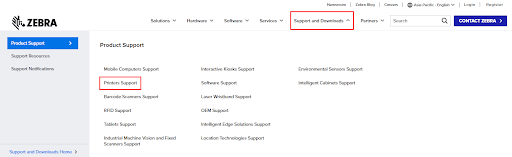
- 在搜索框中,输入 Zebra 打印机的型号名称,即ZD220 ,然后按键盘上的 Enter 键。
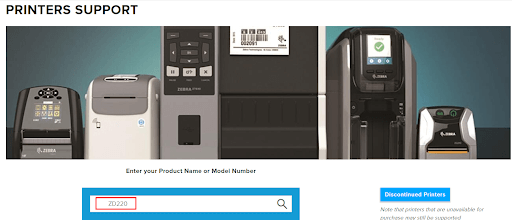
- 从搜索结果中选择合适的驱动程序文件。
- 在下一页上,展开驱动程序选项并下载正确的驱动程序文件。
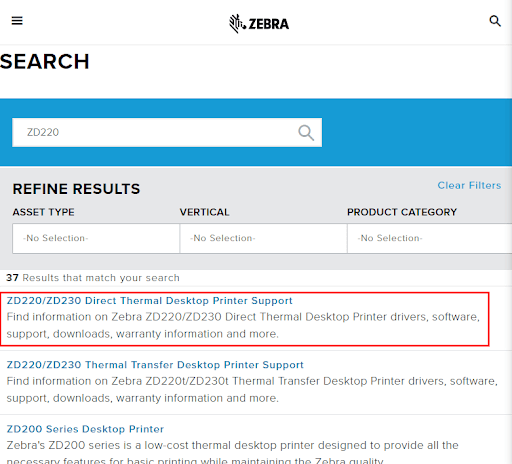
- 等待下载完成。 完成后,运行下载的文件并按照屏幕上的说明成功安装 Zebra ZD220 打印机的驱动程序。
- 最后,重新启动计算机以保存新驱动程序。
另请阅读:Windows 11、10、8、7 上免费下载打印机驱动程序
方法 2:在设备管理器中更新 Zebra ZD220 打印机驱动程序
设备管理器是一个 Windows 内置实用工具,可用于查找并安装适合您设备的驱动程序更新。 以下是如何通过设备管理器安装最新的 Zebra ZD220 驱动程序:
- 在键盘上,同时按 Win + X 键,然后从所有可用选项中选择设备管理器。
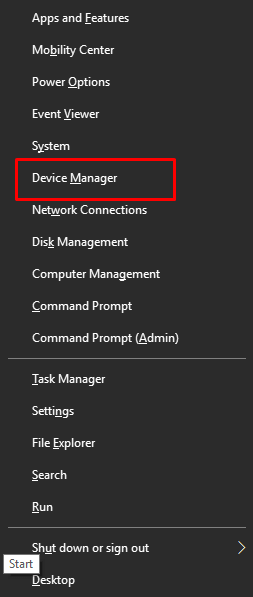
- 在设备管理器上找到并双击打印机或打印队列以展开其类别。
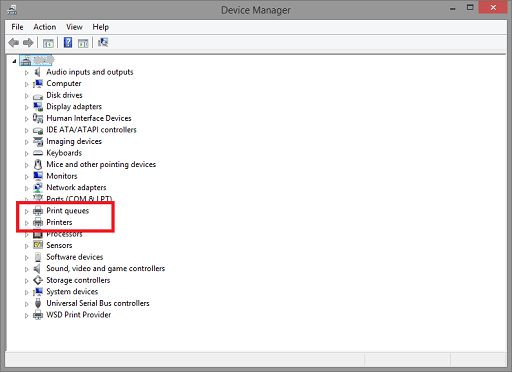
- 现在,右键单击您的 Zebra ZD220 打印机并选择更新驱动程序软件以继续。
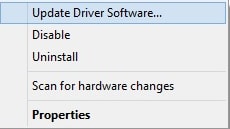
- 然后,从后续提示中选择自动搜索更新的驱动程序软件。
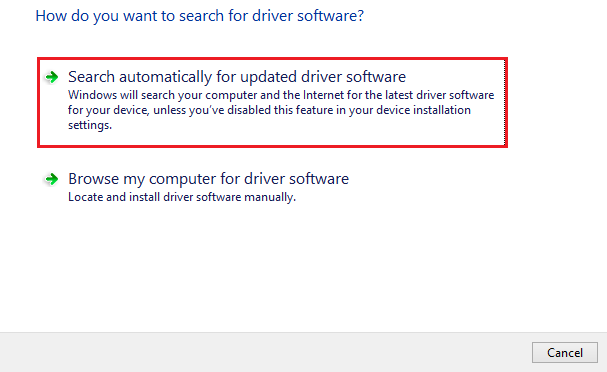
- 等待设备管理器查找并安装可用的驱动程序。 完成后,只需重新启动计算机即可应用这些驱动程序。
另请阅读:安装和更新适用于 Windows 10、8、7 的最新佳能打印机驱动程序

方法三:使用Win Riser Driver Updater自动安装Zebra ZD220驱动(推荐)
如果您发现上述方法执行驱动程序下载有点复杂,那么您可以使用 Win Riser Driver Updater 自动完成任务。 Win Riser 是全球公认的驱动程序更新工具,仅提供正版且经过 WHQL 测试的驱动程序更新。
Win Riser 会自动检测您的系统并扫描您的设备是否有过时或有缺陷的驱动程序,为您提供必要的驱动程序。 驱动程序更新程序提供了一种有效且简单的方法来更新所有 PC 驱动程序,这对于连接到系统的硬件设备的最佳和平稳运行至关重要。 它配备了内置扫描计划程序,可让您根据自己的喜好安排驱动程序扫描。
此外,它的备份和恢复工具可以帮助您创建旧版本驱动程序的备份,以便您在需要时恢复它们。 驱动程序更新程序有免费版和专业版。 您可以使用免费版本轻松安装驱动程序,但它使您一次只能安装一个驱动程序,并且还可以访问有限的功能。 要完全访问 Win Riser 的特性和功能,您应该升级到专业版。 除此之外,专业版还提供 24/7 实时技术支持和单击驱动程序更新。
现在,以下是如何使用 Win Riser Driver Updater 自动更新驱动程序:
- 下载并安装Win Riser 驱动程序更新程序。
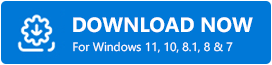
- 安装后,在您的 PC 上运行 Win Riser,并让它扫描您的设备以查找过时和有问题的驱动程序。
- 扫描后,检查扫描结果并单击“立即修复问题”按钮。
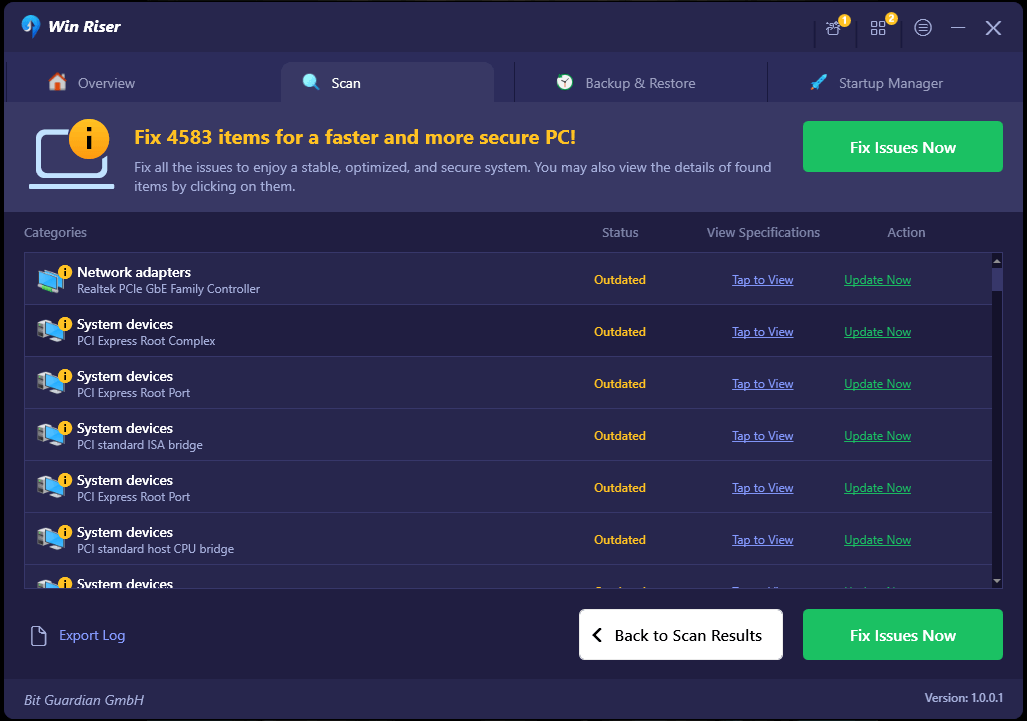
这将一次性安装所有可用的驱动程序,包括 Zebra ZD220 驱动程序。 安装驱动程序后,重新启动设备以应用新驱动程序。
另请阅读:如何下载并安装 Brother 打印机驱动程序
如何在 Windows 10/11 上下载、安装和更新 Zebra ZD220 驱动程序:说明
使用以下任一方法,您可以轻松找到并安装 Zebra ZD220 打印机的可用驱动程序更新。 通过使您的 Zebra ZD220 打印机驱动程序保持最新,您可以确保增强的功能、最佳的性能和更好的用户体验。
所以,仅此而已! 我们希望您发现此驱动程序下载指南有帮助。 如果您有任何问题、疑虑或更好的建议,请随时在下面的评论部分分享。
并且,请订阅我们的时事通讯以阅读更多教程、驱动程序下载指南、操作方法等。此外,您还可以在社交媒体上关注我们。
